“我的远程办公软件,要求必须用固定的IP才能登录,静态IP地址怎么设置啊?” “想在家架个网站或NAS,是不是必须设置静态IP?”
没错!当你需要一个稳定、可靠、永不变更的“网络门牌号”时,静态IP就是你的唯一选择。很多人一看到路由器后台那堆复杂的选项就头疼,但其实,只要你拿到了正确的“钥匙”,设置过程比泡一碗泡面还简单。
今天,这份“懒人包”指南,将彻底终结你的烦恼,三步教你搞定设置!
第零步【最关键!】:你得先“拥有”一个静态IP
这是所有设置的大前提!静态IP不是你自己随便编的数字,你必须先从服务商那里购买一个。
- 找谁买?
- 本地运营商:如中华电信,价格贵,手续繁琐。
- 专业IP平台(推荐):像穿云代理IP,线上购买,开通快,性价比高,还能选全球各地的IP。
购买后,服务商会给你一组“天书”(IP地址、子网掩码、网关、DNS),拿着它,我们开始“解密”。
第一步:找到你设备的“IP修改入口”

- 想让全家设备都用? -> 进路由器后台
- 在浏览器输入
192.168.1.1或192.168.0.1,登录。 - 找到“外部网络(WAN)”或“互联网设置”。
- 在浏览器输入
- 只想让一台电脑用? -> 进电脑网络设置
- Windows:
设置 -> 网络和 Internet -> 以太网/Wi-Fi -> IP分配 -> 编辑。 - macOS:
系统偏好设置 -> 网络 -> 高级… -> TCP/IP。
- Windows:
第二步:把“自动挡”换成“手动挡”
在设置页面里,找到“连接类型”或“配置IPv4”,把默认的“动态IP(DHCP)”或“PPPoE”,手动改成“静态IP (Static IP)”。
第三步:照着“天书”,“抄”作业!
现在,你会看到IP地址、子网掩码、网关、DNS等输入框。拿出服务商给你的那组“天书”,一字不差地“抄”进去,然后点击“保存”或“应用”。
搞定! 你的网络,现在已经拥有一个固定不变的“新家”了。
为什么推荐专业的IP源?
因为像穿云代理IP这样的专业平台,提供的不仅是一串IP,更是稳定、安全、快速的服务承诺。其为高质量海外动态IP使用者量身打造的理念,确保了IP的纯净和高性能,避免你买到有问题的IP,白费功夫。
🚀 立即从穿云代理IP获取你的专属静态IP,跟着本指南三步操作,轻松享受稳定连接的快感!